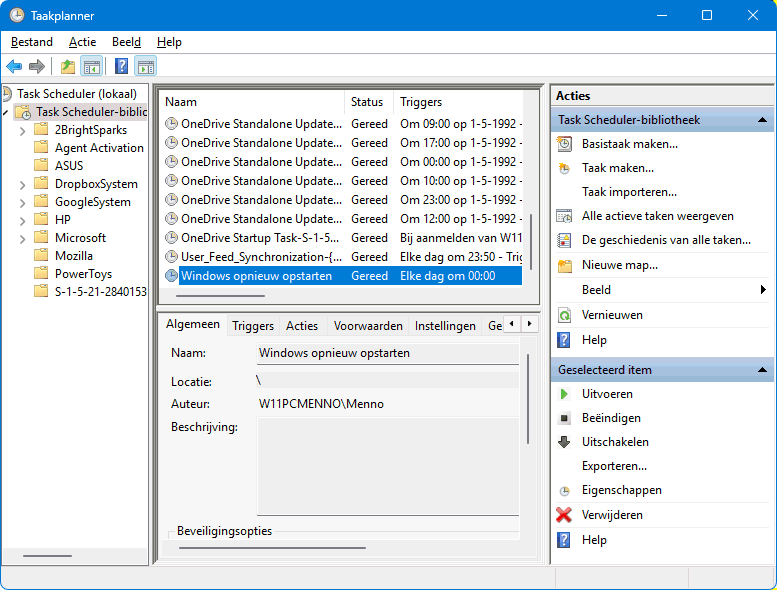
Dit artikel gaat over de Taakplanner van Windows (te openen via de zoekfunctie van Windows). Met deze tool kunnen terugkerende opdrachten als taak worden ingepland. Zodra aan de gestelde voorwaarden is voldaan, worden de taken automatisch uitgevoerd. Dit gebeurt doorgaans op de achtergrond, zodat je er zelden wat van merkt. De Taakplanner is dus een ideale tool om regelmatig terugkerende taken automatisch te laten uitvoeren. Dit kunnen bij Windows of apps behorende taken zijn (bijvoorbeeld voor het automatisch updaten), maar kunnen net zo goed ook door de gebruiker zelf worden toegevoegd!
Het linker deelvenster van de Taakplanner bevat de navigatiestructuur met bibliotheken (mappen). Elke bibliotheek bevat subbibliotheken met bij elkaar behorende taken. In het middelste deelvenster worden de taken van de geselecteerde (sub)bibliotheek weergegeven, met daaronder de instellingen van de geselecteerde taak. In het rechter deelvenster staan de acties die handmatig op de geselecteerde bibliotheek of taak toegepast kunnen worden (zoals het aanmaken of uitschakelen van taken).
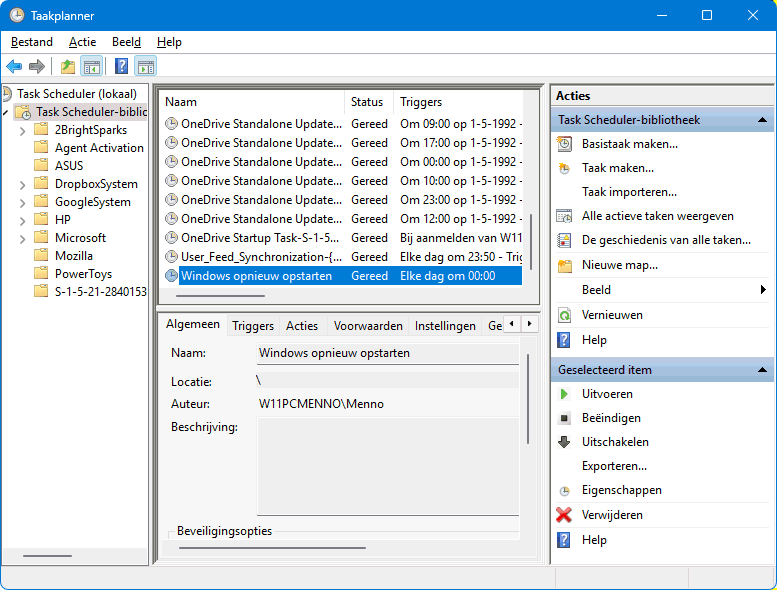
Ben je nieuwsgierig naar wat er zoal aan taken zijn ingepland, doorloop de submappen dan eens. Wil je achterhalen waar een bepaalde taak voor dient, open deze dan en onderzoek de vermelde instellingen (zolang je geen aanpassingen maakt, levert dat geen problemen op). Zitten er taken bij die je liever niet laat uitvoeren, schakel deze dan uit via een rechter muisklik op de betreffende taak, optie Uitschakelen (ze kunnen altijd weer worden ingeschakeld met de optie Inschakelen).
Wil je zelf een taak toevoegen, selecteer (of maak) dan eerst een geschikte map voor de taak. Maak vervolgens een nieuwe taak aan via de opties aan de rechter zijde van het venster. Je hebt de keuze uit de opties Basistaak maken (een korte wizard met slechts een beperkt aantal instellingen) en Taak maken (met geavanceerde instellingen, zie verderop). Geef de taak een toepasselijke naam (eventueel aangevuld met een duidelijke omschrijving) zodat deze later eenvoudig terug te vinden is. Een taak wordt opgestart wanneer aan de gestelde voorwaarden wordt voldaan, vastgelegd met zogenaamde triggers. Deze triggers kunnen gekoppeld worden aan een tijdstip (bijvoorbeeld een specifieke dag en tijd, al dan niet met een dagelijkse, wekelijkse of maandelijkse herhaling) of aan een specifieke gebeurtenis (bijvoorbeeld het opstarten van de pc of het aanmelden van het gebruikersaccount). Aan de trigger kan vervolgens een actie worden gekoppeld, zoals het opstarten van een specifiek programma, script (een commando) of batchbestand (een reeks commando's).
Onderstaand voorbeeld laat zien hoe Windows (met behulp van het shutdown-commando en de bijbehorende parameters) automatisch opnieuw zal worden opgestart:
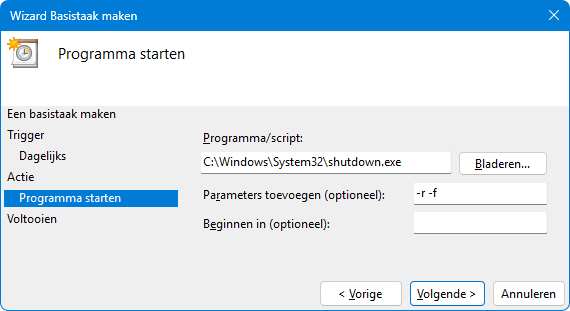
Soms is het interessant om ook nog even de geavanceerde instellingen te doorlopen, activeer daarvoor in de laatste stap van de wizard de optie Eigenschappenvenster van deze taak openen als ik op Voltooien klik. Op tabblad Algemeen kunnen bijvoorbeeld de administratorrechten worden ingesteld (optie Met meeste bevoegdheden uitvoeren), en op tabblad Voorwaarden de aanvullende voorwaarden (zoals de mogelijkheid om de taak alleen uit te laten voeren wanneer de pc op netstroom is aangesloten of wanneer deze niet wordt gebruikt).
TIP: Is de taak eenmaal aangemaakt dan zijn de geavanceerde instellingen ook altijd nog te benaderen met een dubbelklik op de taak (in het middelste deelvenster). Doorloop je liever direct de geavanceerde instellingen, start de wizard dan via de optie Taak maken.
© 2001-2025 - Menno Schoone - SchoonePC - Rotterdam - Privacyverklaring